3DsMax鹅卵石模型制作教程
设·集合小编 发布时间:2023-03-16 10:16:06 1884次最后更新:2024-03-08 11:19:57
相信大家在一些河边都有见过鹅软石,一般都椭圆形,大小不一,但是形状相近,那么在3DMax中鹅软石要怎么制作呢?下面我就给大家分享一下,3DsMax鹅卵石模型制作教程,希望能帮助到大家,感兴趣的小伙伴可以关注了解下。
溜溜自学全站800 免费视频教程,点击免费试学设计课程>>
工具/软件
电脑型号:联想(lenovo)天逸510s; 系统版本:Windows7; 软件版本:3DsMax2009
方法/步骤
第1步
在顶视图中创建一个半径为30、分段为12的球体,如图所示。

第2步
在x轴上对球体进行缩放。

第3步
激活前视图,沿y轴向下方移动球体,对球体进行缩小处理,如图。

第4步
将修改后的球体复制出多个,也可以用缩放工具随意调整复制后的球体,可以用两种颜色来表现,效果如图。
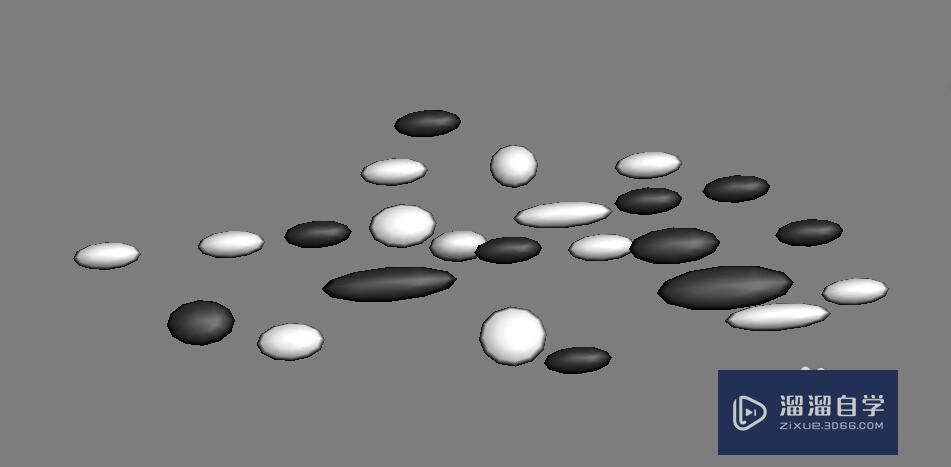
温馨提示
以上就是关于“3DsMax鹅卵石模型制作教程”全部内容了,小编已经全部分享给大家了,还不会的小伙伴们可要用心学习哦!虽然刚开始接触3Ds Max软件的时候会遇到很多不懂以及棘手的问题,但只要沉下心来先把基础打好,后续的学习过程就会顺利很多了。想要熟练的掌握现在赶紧打开自己的电脑进行实操吧!最后,希望以上的操作步骤对大家有所帮助。
- 上一篇:用3DMax吸塑抽屉面板制作步骤
- 下一篇:3DMax机器头模型制作教程
相关文章
广告位


评论列表